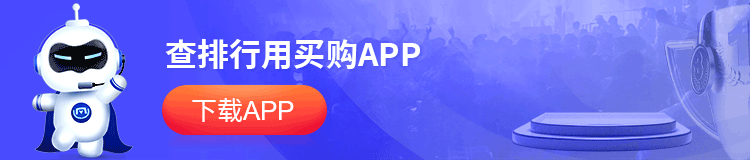表格行高和列宽在哪里设置 表格行高列宽不能调整怎么办
一、表格行高和列宽在哪里设置
1、Word中设置表格列宽与行高
(1)调整列宽
首先,要调整Word表格的列宽,你可以采用以下几种方法:
方法一:手动拖拽调整
a.点击并选中你想要调整宽度的列。你会看到列的边缘出现一个小方块。
b.当鼠标指针变成双向箭头形状时,点击并拖动边界线,直到达到满意的宽度。
c.如果想要恢复默认宽度,可以双击列的边界线。
方法二:使用菜单命令
a.选中你想要调整的列。
b.在“布局”选项卡中,找到“单元格大小”组下的“宽度”框。
c.输入你想要的列宽数值,单位默认为厘米。
d.按下回车键,更改立即生效。
(2)调整行高
调整行高同样有几种方法:
方法一:手动拖拽调整
a.点击并选中你想要调整高度的行。你会看到行的底部出现一个小方块。
b.当鼠标指针变成上下双向箭头形状时,点击并拖动边界线,直到达到满意的高度。
c.如果想要恢复默认高度,可以双击行的边界线。
方法二:使用菜单命令
a.选中你想要调整的行。
b.在“布局”选项卡中,找到“单元格大小”组下的“高度”框。
c.输入你想要的行高数值,单位默认为厘米。
d.按下回车键,更改立即生效。
方法三:均匀分配行高
a.选中多行或多列。
b.在“布局”选项卡中,找到“单元格大小”组下的“分布行”按钮。
c.点击该按钮,所有选定的行的高度将会平均分配。

2、Excel中设置表格列宽与行高
(1)调整列宽
在Excel中调整列宽的操作与Word类似:
方法一:手动拖拽调整
a.将鼠标悬停在列标题之间的分隔线上,直到光标变成双向箭头。
b.点击并拖动边界线,直到达到所需的宽度。
c.双击列的边界线以自动调整列宽,使其刚好适应内容。
方法二:使用菜单命令
a.选中你想要调整宽度的列。
b.右键单击列标题,选择“列宽”。
c.在弹出的对话框中输入一个具体的宽度值。
d.点击“确定”,新的列宽即被应用。
(2)调整行高
调整Excel中的行高也有几种方式:
方法一:手动拖拽调整
a.将鼠标悬停在行标题之间的分隔线上,直到光标变成上下双向箭头。
B.点击并拖动边界线,直到达到所需的行高。
c.双击行的边界线以自动调整行高,使其刚好适应内容。
方法二:使用菜单命令
a.选中你想要调整高度的行。
b.右键单击行标题,选择“行高”。
c.在弹出的对话框中输入一个具体的高度值。
d.点击“确定”,新的行高即被应用。
方法三:均匀分配行高
a.选中多行。
b.在“开始”选项卡的“格式”组中,点击“行高”按钮。
c.输入你想要的行高数值。
d.点击“确定”,选定的行的高度将会平均分配。
通过以上步骤,你可以轻松地在Word和Excel中调整表格的列宽和行高,使文档看起来更加专业和整洁。
二、表格行高列宽不能调整怎么办
1、Microsoft Excel
(1)解除工作表保护
若表格受保护,需进入“审阅”→“取消工作表保护”→输入密码(若有),即可重新调整行高/列宽。
(2)检查行高/列宽固定值
选中目标行或列,右键选择“行高”或“列宽”,确保未设置为固定数值,或改为“自动调整”。
若使用表格样式,可能需更换允许调整的样式(“开始”→“套用表格格式”)。
(3)合并单元格冲突
取消合并单元格(右键→“取消合并单元格”),调整后再重新合并。
(4)视图模式影响
切换至“普通”视图(“视图”→“普通”),避免“页面布局”视图限制调整。
2、Microsoft Word
(1)调整段落间距
全选表格→进入“段落”设置→将“段前”“段后”间距均设为0,解除行高限制。
(2)删除多余段落标记
开启“显示/隐藏段落标记”(“开始”→¶符号),删除单元格内多余的回车符。
(3)修改表格属性
右键表格→“表格属性”→“行”选项卡→取消勾选“指定高度”或调整边距为0。在“表格选项”中,将默认单元格上下边距设为0。
(4)清除格式冲突
全选表格→使用“清除格式”功能(“开始”→“清除格式”)→重新调整行高。
三、表格行高和列宽设置注意事项
1、保持表格整体协调性
在设置列宽和行高时,要考虑表格的整体协调性。避免出现某一列或某一行过宽、过高,导致表格布局失衡。可以根据表格内容的重要性和逻辑关系,合理分配列宽和行高。
2、适应内容变化
如果表格内容可能会发生变化,建议使用“自动调整”功能,让列宽和行高能够根据内容自动调整。这样可以避免内容显示不全或表格过于空旷的问题。
3、不同版本差异
不同版本的Word和Excel在界面和操作细节上可能会有所差异,但基本的设置方法是相似的。如果遇到操作问题,可以参考Word和Excel的帮助文档或在线教程。
- 1 wps自动保存怎么设置 WPS自动保存在哪里
- 2 wps页边距怎么设置 wps页边距的线如何显示出来
- 3 wps护眼模式有用吗 wps护眼模式怎么设置
- 4 微软办公软件和WPS有什么区别 office和wps的区别
- 5 电脑操作快捷键有哪些?实用的办公软件小技巧
- 6 office办公软件是什么 office办公软件基本操作有哪些
- 7 办公软件word和excel现在哪个好用 办公软件word基本操作教程
- 8 手机办公软件表格制作教程 手机办公软件表格制作怎么保存
- 9 手机办公软件的内容怎么发到微信 手机办公软件的文件怎么下载到u盘
- 10 办公软件2003和2007区别在哪里 办公软件2003怎么安装